- Müəllif Abigail Brown [email protected].
- Public 2024-01-07 19:00.
- Son dəyişdirildi 2025-01-24 12:02.
Bilməli olanlar
- iPad-də USB-C portu varsa, USB-C-HDMI/VGA adapterindən istifadə edin. Əgər onun Lightning konnektoru varsa, Lightning to HDMI/VGA adapterindən istifadə edin.
- Proyektoru Apple TV-yə qoşun, iPad Əsas ekranının yuxarı sağ küncündən aşağı sürüşdürün və Ekran Yansıtma üzərinə klikləyin.
- AirPlay-i dəstəkləyən proqramlar üçün AirPlay işarəsinə, AirPlay və Bluetooth cihazları üzərinə klikləyin və sonra Apple şirkətinin adına toxunun. Qoşulmaq üçün TV.
Bu məqalə iPad-i proyektora naqillərlə və ya Apple TV-dən istifadə edərək simsiz necə qoşmağı izah edir. Təlimatlar iPadOS 14, iPadOS 13 və iOS 12-yə aiddir.
iPad-i proyektora kabel ilə necə qoşmaq olar
Proyektor, televizor və ya monitor HDMI və ya VGA bağlantısından daxil olmağa icazə verməlidir. iPad-də Lightning portu olduğundan, iPad-ə qoşulmaq üçün adapterdən və ekran cihazına qoşulan HDMI və ya VGA kabelindən istifadə edin.
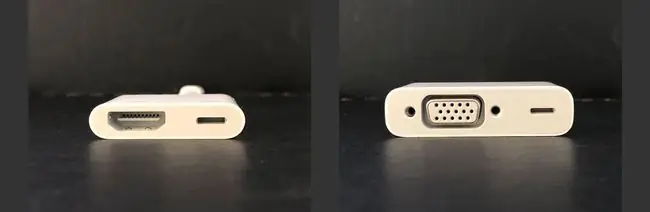
Əksər hallarda HDMI bağlantısından istifadə edin. HDMI video və səsi bir kabel vasitəsilə ötürür. Əgər tez-tez aparıcısınızsa, yalnız VGA bağlantısına icazə verən köhnə sistemlərlə qarşılaşa bilərsiniz, ona görə də hər iki növ adapter və kabeli daşımaq istəyə bilərsiniz.
iPad-i proyektor, televizor və ya monitora qoşmaq üçün:
-
Düzgün adapterdən istifadə edin. Standart USB-C portu ilə 2018-ci ilin sonunda və ya daha sonra buraxılmış iPad Pro-da displey cihazından asılı olaraq USB-C-dən HDMI adapterindən və ya USB-C-dən VGA-ya adapterdən istifadə edin. Bunlar USB-C bağlantısı olan macOS noutbukunu proyektora birləşdirən eyni bağlayıcılardır. Siz eyni USB-C adapterindən Mac və iPad ilə istifadə edə bilərsiniz.
Lightning kabel konnektoru olan iPad-də Lightning to HDMI adapter və ya Lightning to VGA adapter istifadə edin.
- Düzgün kabeli alın. Əksər hallarda proyektor, televizor və ya monitorla birlikdə gələn HDMI və ya VGA kabelindən istifadə edin. HDMI və ya VGA kabeliniz yoxdursa, Apple Store-dan Belkin HDMI kabeli alın və ya Monoprice kimi üçüncü tərəf satıcısından HDMI və ya VGA kabeli alın.
- Cihazları birləşdirin. Adapteri iPad-ə qoşun, kabeli (HDMI və ya VGA) adapterin digər ucuna yerləşdirin və sonra kabeli proyektora qoşun. Adapterdə güc portu varsa, elektrik kabelini qoşun. Bəzi sistemlər və quraşdırmalar yalnız enerji mənbəyi ilə işləyir.
- Cihazları yandırın. Proyektoru və iPad-i yandırın. Proyektor və ya displey qoşulmuş iPad-i aşkarlayır və avtomatik olaraq ekranı göstərir.
-
Parametrləri dəyişin. Proyektor bir və ya iki dəqiqə işə salındıqdan sonra ekran görünmürsə, siz proyektorda, televizorda və ya monitorda parametri dəyişməli ola bilərsiniz. Mənbəyə nəzarət edən düymələri və ya menyu elementlərini axtarın.
iPad ekranınızı simsiz olaraq necə paylaşmaq olar
Siz həmçinin iPad-i proyektora simsiz qoşa bilərsiniz. Sizə HDMI bağlantısı olan proyektor, Apple TV və HDMI kabeli lazımdır. Həmçinin, Apple TV və iPad eyni Wi-Fi şəbəkəsinə qoşulmalıdır.
Siz iPad-də portret və landşaft oriyentasiyasında ekranın əks olunmasından istifadə edə bilərsiniz.
- HDMI kabelindən istifadə edərək Apple TV-ni proyektora qoşun. Proyektor televizor əvəzinə ekrandır. Proyektoru və Apple TV-ni yandırın.
-
İdarəetmə Mərkəzini açmaq üçün iPad Əsas ekranının yuxarı sağ küncündən aşağı sürüşdürün.

Image -
Ekran Yansıtma toxunun.

Image -
Apple TV-nin adına toxunun.

Image -
iPad displeyini Apple TV ilə paylaşmağı dayandırmaq üçün İdarəetmə Mərkəzinə keçin, Apple TV-nin adına toxunun, sonra Yansıtmağı dayandırın üzərinə klikləyin.

Image - Apple TV ekranı qayıdır və siz iPad-i ayıra bilərsiniz.
Tətbiqdən AirPlay Necə İstifadə Edilir
Bir çox proqramlar proqram daxilindən AirPlay vasitəsilə foto, video və ya faylı göstərə bilər. iPad ekranında hər şeyi aşkar etmədən məzmun paylaşmaq istədiyiniz zaman AirPlay istifadə edin.
Bütün proqramlar AirPlay-i dəstəkləmir. Bu addımları yerinə yetirməzdən əvvəl uyğunluğu yoxlayın.
- Bəzi videoları üçün AirPlay-i dəstəkləyən YouTube kimi AirPlay-i dəstəkləyən proqramı açın.
-
Paylaşmaq istədiyiniz videonu tapın və AirPlay işarəsinə klikləyin.

Image -
AirPlay və Bluetooth cihazları toxunun.

Image -
Apple TV-yə qoşulmaq üçün onun adına toxunun.

Image - Paylaşımı dayandırmaq üçün AirPlay ikonasına və sonra Apple TV-dən geri qayıtmaq üçün cihazın adına toxunun.
Niyə iPad-i proyektora qoşun?
Slaydları göstərmək, videoları paylaşmaq və ekranı əks etdirmək üçün iPad-i proyektora qoşun. Proyeksiya edilmiş ekran cihazınızın ətrafında sıxışdırmadan və ya onu insandan insana ötürmədən başqalarının görməsini asanlaşdırır. Əksər hallarda siz iPad-i televizora və ya kompüter monitoruna da qoşa bilərsiniz.
Naqilli əlaqə ilə iPad-də gördükləriniz proyektor ekranında görünür. Simsiz AirPlay bağlantısı ilə siz ekranı əks etdirə və ya onu dəstəkləyən istənilən proqramdan məzmun paylaşa bilərsiniz.






